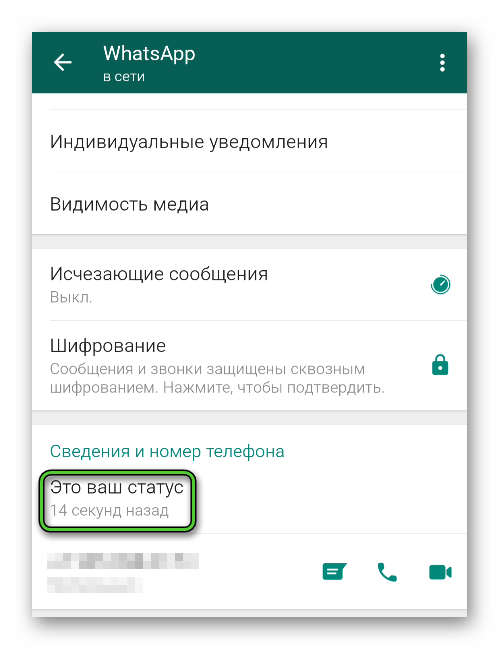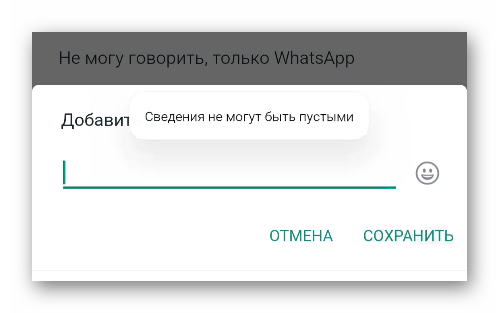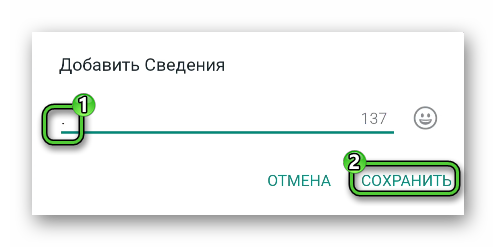Профиль в ватсапе что это
Сведения в Ватсапе
В WhatsApp есть множество «фишек», предназначенных для персонализации личного профиля пользователя. К примеру, вы можете записать ролик, рассказав о своей жизни, или добавить картинку с текстовым блоком. Есть и возможность добавить характерную надпись, которую увидит каждый контакт, перешедший на вашу страничку. В данной статье мы разберемся, какие есть сведения в Ватсапе в профиле, как их просмотреть и как изменить.
Сведения в Ватсапе – что это
Сведения – это небольшая надпись, которая отображается на вашей страничке профиля. Если привести аналогию, то сведения в Ватсапе похожи на статус ВКонтакте. Эту запись видит каждый пользователь при посещении странички профиля, поэтому можно написать что-то эдакое и запоминающееся.
Вы можете написать что-то свое, персонализировав страничку, или использовать системную библиотеку с предложенными вариантами фраз. Более того, этот раздел не может быть пустым, так как встроенные алгоритмы будут выдавать ошибку при попытке сохранить пользовательские изменения.
Так что это поле должно содержать фразу или хотя бы какой-то символ.
Если с этим все понятно, давайте поговорим о значении стандартной фразы в сведениях.
«Hey there! I am using WhatsApp» – значение фразы
Как только вы зарегистрировали новую учетную запись в мессенджере, система автоматически заполнит поле сведения указанной выше фразой. Если перевести «Hey there! I am using WhatsApp», то получится что-то по типу: «Всем привет, я использую WhatAapp». Есть и другие вариации перевода, но смысл фразы понятен. Это аналог приветствия, который информирует гостей вашего профиля о том, что вы используете мессенджер.
Конечно, это очень логичная фраза, учитывая то, что написана она в профиле WhatsApp. Как бы там ни было, это удобный способ создать оригинальное приветствие, которое запомнится. Если вам не нравится стандартная фраза в сведениях, то ее можно легко заменить на пользовательскую. Тут система ничего не запрещает.
С тем как перевести «Hey there! I am using WhatsApp» мы разобрались, теперь перейдем к изменению вида профиля.
Как сменить сведения в Вацапе
Если вам не нравится английский вариант фразы «Всем привет, я использую WhatsApp», то ее можно заменить на более предпочтительную.
Есть несколько вариантов достижения желаемого, однако мы рассмотрим наиболее быстрый. Для удобства восприятия разобьем дальнейшее повествование на несколько логических блоков.
Android
Начнем с Андроид-устройств. Чтобы изменить графу «Сведения», нужно:
Система автоматически применит внесенные вами изменения, так что перезагружать мессенджер не придется.
Если с этим все понятно, давайте посмотрим, как с редактированием обстоят дела на Айфонах.
Алгоритм действий, по большому счету, похож на описанный выше, однако есть и некоторые особенности. Для смены сведений в Вотсапе нужно:
Остается сделать новую запись и сохранить ее в системе. Она сделает это автоматически, так что совершать дополнительные манипуляции не нужно.
Что будет, если оставить строку Сведения пустой
Как мы говорили ранее, система не даст вам сохранить строку сведения абсолютно пустой. Перед вами будут появляться ошибки до тех пор, пока вы не добавите несколько символов или слов.
Здесь и кроется небольшая «фишка», если вы хотите с виду пустую строку.
Для этого войдите в режим редактирования сведений, и поставьте звездочку или просто точку, сохраните внесенные изменения. Такие символы не будут выделяться на общем фоне, и визуально будет казаться, что аналог статуса учетной записи пуст.
Завершение
Сведения в Ватсапе – это удобный инструмент для приветствия гостей профиля, их информирования о жизненных ситуациях, радостях и невзгодах. С точки зрения функциональной нагрузки, эта фраза напоминает статус в любой социальной сети.
Пользователь может менять надпись на свое усмотрение, если ему не нравится англоязычный вариант приветствия, или предложенные в библиотеке надписи. Ограничения системы касаются только пустого поля Сведения. Во избежание ошибок, если вам приветствие не нужно, просто поставьте точку или любой другой символ.
WhatsApp: что это такое, как установить и пользоваться им на телефоне
Приветствую вас, друзья. Вы чувствуете, как быстро развиваются технологии, как мир движется вперед по захватывающему пути открытий? Мы с вами участники этого процесса. Мы испытываем новые устройства и программы, наслаждаемся их эффективностью, эргономичностью, скоростью или, наоборот, удаляем приложение, если оно плохо работает, и покупаем новый гаджет, если старый нас не устраивает.
В последние годы появилось много мессенджеров для приятного и удобного общения, и у каждого из них есть свои особенности, плюсы и минусы. Сегодня мы поговорим о WhatsApp, узнаем, что это такое, и как им пользоваться. В процессе чтения статьи вы сможете установить его на свой телефон, создать учетную запись и испытать удобство работы в этой программе.
Что такое WhatsApp и зачем он нужен
Иногда люди путают социальные сети и мессенджеры или думают, что это одно и то же, потому что в обоих случаях есть возможность обмениваться приватными сообщениями, файлами и даже совершать видеозвонки. Но в соцсети функционал гораздо шире и рассчитан он в основном на публичность. Мы размещаем фотографии, делимся постами и комментариями, и это могут видеть все наши друзья.
Мессенджер (от слова “message”, “сообщение”) предназначен для более приватного общения, как SMS в телефоне. WhatsApp как раз является такой программой.
Его основные функции и возможности:
Работает приложение через интернет, поэтому с современным телефоном и установленным мессенджером вы всегда можете быть на связи: дома, в офисе или в автомобиле.
Преимущества перед другими приложениями и видами связи
Среди множества программ бывает сложно выбрать самый надежный и качественный продукт. Например, раньше для общения использовали ICQ, потом появился Skype, Viber, Telegram и другие. Каждое приложение имеет свои достоинства и недостатки. Вот что отличает WhatsApp от похожих продуктов и других видов связи:
Те, кто создал WhatsApp и продолжают его совершенствовать, позаботились о нашем с вами удобстве. Все эти особенности делают данное приложение одним из наиболее популярных в России и в мире.
Как установить на телефон: пошаговая инструкция
Чтобы использовать программу, нужно загрузить ее на устройство из магазина. Если у вас смартфон на Android, то зайдите в Play Маркет, если iPhone, то в App Store. Введите название приложения, чтобы найти его, и нажмите на кнопку “Установить”.
Дождитесь загрузки файлов и откройте WhatsApp.
Затем нужно принять условия предоставления услуг и продолжить знакомство с приложением. Если интересно, то можете почитать документацию, у меня обычно не хватает на это терпения.
После этого нужно ввести свой номер телефона, на него придет код подтверждения.
Если эта сим-карта сейчас установлена в вашем мобильном устройстве, то подтверждение произойдет автоматически. Если в другом, то нужно будет ввести цифры в специальное поле.
Затем напишите свое имя и нажмите “Далее”. Приложение предложит сохранять данные на Google Диск, чтобы вы не потеряли никакие важные сведения. Но вы можете отказаться от этого любезного предложения.
После этих простых шагов, которые доступны даже для новичков или, как говорят, “для чайников”, вы можете приступать к общению в мессенджере.
Краткое руководство по использованию
Интерфейс приложения довольно простой, чтобы каждый мог легко разобраться, и в большинстве случаев инструкция не требуется. Но мы все же рассмотрим, как использовать его основные функции.
Вверху экрана мы видим горизонтальное меню с 3 вкладками:
В первом пункте содержится перечень собеседников и текстовая переписка с каждым из них. Чтобы начать разговор с новым оппонентом, нажмите на зеленый кружок внизу справа.
Также вы можете создать группу с коллегами, однокурсниками или родственниками, чтобы всем вместе обсуждать новости, делиться полезной и интересной информацией. Для этого нажмите на надпись вверху экрана “Начать групповой чат” и добавьте собеседников. Если такой опции вы не видите, нажмите на 3 точки в правом углу и выберите “Новая группа”. После добавления участников вы сможете начать коллективное общение.
Во вкладке “Статус” можно добавить видео или фото из галереи, или засняв его на камеру в режиме реального времени, а также написать любой текст. Он помогает вашим собеседникам узнать, заняты вы или готовы к общению, что у вас нового, в каком вы настроении.
В пункте меню “Звонки” вы увидите, с кем и когда общались через WhatsApp, а также сможете начать новый разговор, нажав на зеленый кружок с изображением телефонной трубки.
Чтобы найти нужного человека, открыть чат или посмотреть время последних переговоров, тапните по пиктограмме в виде увеличительного стекла вверху экрана.
Настройки
Вы можете изменить некоторые установки и адаптировать интерфейс и возможности приложения под свои вкусы и потребности. Для этого нажмите на 3 точки в верхнем углу и в выпавшем списке тапните по слову “Настройки”.
Тут мы видим довольно много пунктов: от внешнего вида аккаунта до настроек защиты от злоумышленников. Давайте начнем с самого приятного и интересного – фотографии профиля.
Когда вы только начинаете пользоваться WhatsApp, рядом с вашим именем в списке контактов у других людей будет показываться белая фигура человечка на сером фоне.
Если вы хотите, чтобы друзья и коллеги видели вместо этой картинки вашу красивую фотографию, нажмите в настройках на свое имя. Затем тапните по серому кружочку с фигурой человека и выберите способ установки фотографии. Вы можете взять уже готовый снимок или сделать его прямо сейчас.
Также можно поменять подпись, которую видят ваши знакомые в своем списке контактов рядом с аватаром. Есть текст по умолчанию, но можно написать и свой.
В настройках вы также можете:
Все настройки вам сейчас не нужны, но я советую познакомиться с настройками программы, чтобы в будущем понимать, как быстро реализовать какую-то задачу. Еще немного полезных функций вы найдете в видео.
Заключение
Мы разобрались, что такое WhatsApp, зачем его придумали, и в чем его особенности, научились правильно устанавливать, настраивать и использовать приложение в мобильном телефоне. Я надеюсь, эта инструкция была вам полезна. Если остались вопросы, или что-то не получается при работе с программой, напишите об этом в комментариях, и я постараюсь помочь.
Сохраняйте статью в закладки, если хотите вернуться к ней позже. Подписывайтесь на новые материалы нашего сайта, мы часто разбираем работу полезных сервисов и программ.
А на сегодня у меня все. До новых встреч, друзья.
Освоила много современных программ и сервисов, использую их в своей работе и жизни и учу этому других людей.
Постоянно изучаю и пробую разные способы заработка и коммуникации в интернете. Уверена, что в глобальную сеть мы будем приходить все чаще: работать, учиться, общаться, делать покупки, творить, развивать свой бизнес.
Приглашаю вас в этот интересный новый мир, но не блуждать в нем наугад, а действовать грамотно, избегать ошибок и мошенников и достигать своих целей.
Как настроить Ватсап
Мессенджер WhatsApp устроен таким образом, что пользователь может начать общаться сразу же после его установки и входа в учетную запись. Контакты автоматически синхронизируются с телефонной книгой устройства. Но для большего комфорта имеет смысл настроить приложение под себя. Именно этой теме и посвящена данная статья. Давайте разбираться, как настроить Ватсап. Предлагаем вашему вниманию детальную инструкцию.
Как настроить Ватсап
Пользовательский интерфейс мессенджера в версиях для Android OS и iOS несколько отличается из-за разности операционных систем, но не критично. Удобно ли расположены графические блоки, надписи, подходит ли шрифт и вкладки? В целом, да.
Конечно, подобная оценка субъективна – кому-то нравятся вкладки, расположенные в верхней части пользовательского окна, как это реализовано на Андроид-устройствах, другим по душе минималистичные иконки разделов меню в нижней части интерфейса.
Разработчики хорошо поработали над унификацией функционала и объектов на страничках, поэтому при смене устройства и версии мессенджера, особых проблем с освоением не возникнет. На наш взгляд, это один из главных показателей удобства пользовательского интерфейса.
Это была вводная информация, а теперь перейдем к основной теме статьи.
Настройка Вацап-профиля
В данном разделе мы объясним, как можно выбрать и изменить аватарку, как заполнить описание профиля, статус и другую информацию.
Установка и удаление фото
Речь идет об аватарке созданной ранее учетной записи. Как правило, это первое, что видит человек при добавлении вас в список контактов. Поэтому важно подобрать качественное изображение, характеризующее владельца.
Для претворения задуманного в жизнь:
Если вы выбрали вариант «Камера», то система, получив от вас разрешение ранее, автоматически запустит соответствующее приложение для создания снимка. Как только новое изображение готово, его можно обрезать или отредактировать, наложив фильтры, «поиграться» с эффектами. По завершению всех приготовлений достаточно подтвердить серьезность намерений для установки этого фото в качестве аватарки аккаунта в Ватсапе
Вариант «Галерея» подразумевает использование фотографий, уже сохраненных в каталоге смартфона. Это удобно, если вы заранее подобрали картинку и хотите именно так настроить WhatsApp для Android или iOS. В открывшемся окне пролистываем плитки изображений до нахождения нужного, тапаем по нему и применяем изменения. Как и в первом случае, используйте по желанию встроенные инструменты редактирования.
«Удалить фото» – это способ очистить место аватарки учетной записи для добавления новой. Так как нельзя просто заменить одно изображение на другое, сначала удаляем старое и, уже озвученными выше способами, добавляем новое.
Заполнение личных данных
Для корректной настройки Ватсап на Андроид важно сохранить в системе часть персональных данных. Это сделает вас более открытыми для общения, поможет пользователям и знакомым найти вас в системе.
Для претворения задуманного в жизнь:
Имя в профиле – это всего лишь ник, который видит ваш собеседник. Не путайте это с именем пользователя или паролем от учетной записи.
Сведения – это аналог статуса в ВК, то есть короткая запись, которую видит каждый пользователь при посещении вашего профиля. Это может быть приветствие или предложение общаться.
Установка статуса
Статус – это возможность рассказать о положительных или негативных событиях в своей жизни пользователям системы, а также собеседникам. В WhatsApp нельзя постить фото и видео, в привычном понимании, поэтому статусы спасают.
Чтобы настроить Вацап статус на Андроиде, делаем следующее:
Если есть желание записать короткий ролик на животрепещущую тему, в том же окне тапем по зеленой кнопке в нижней части пользовательского окна. Создать новый статус из фотографии
Автоматически открывается камера для записи или создания фото с последующей обработкой.
Если с Андроид-устройствами все понятно, давайте поговорим об особенностях процедуры для iOS.
Что изменить или поставить статус в WhatsApp, нужно:
Если с этим все понятно, мы двигаемся дальше.
Настройки приватности в WhatsApp
Настройки приватности в Ватсапе позволяют скрыть часть персональной информации от просмотра собеседниками и людьми из списка контактов. Это удобно, так как не каждому стоит знать, в сети вы или нет, видеть фото профиля, сведения или статус.
Учтите, что, заблокировав доступ к какой-то информации на своей страничке, вы автоматически лишаетесь возможности просматривать такие же данные у собеседников. Если с этим пока вопросов нет, приступаем к практической реализации задуманного.
Для настройки приватности WhatsApp для Андроид:
Видим несколько настраиваемых параметров:
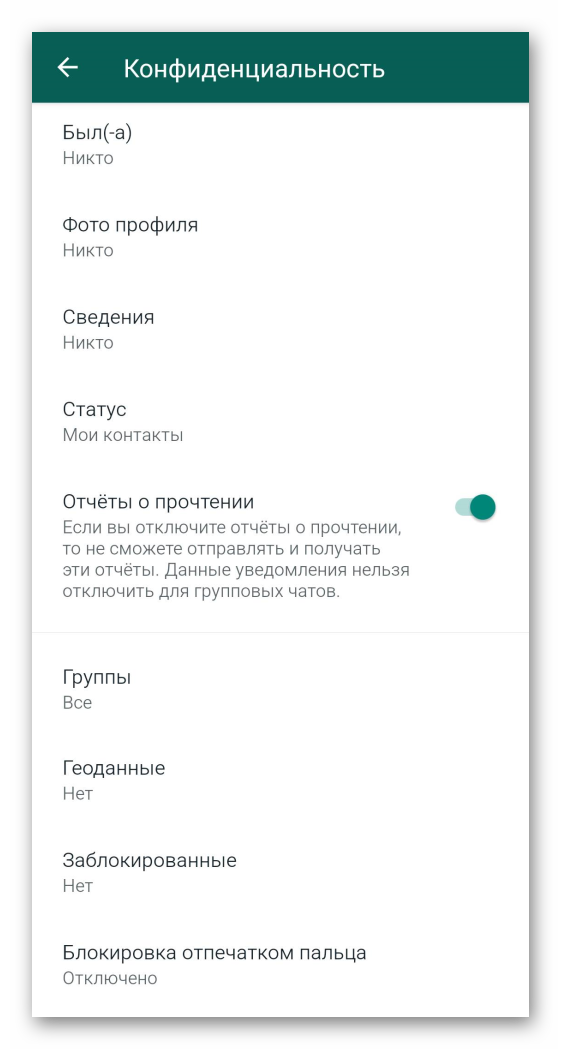
В версии WhatsApp для iOS ситуация примерно такая же, за редким исключением. Различию заключается в следующем:
В остальном все настраиваемые параметры совпадают с Android OS. Исключение составляет только пункт «Блокировка экрана», которая препятствует использованию мессенджера злоумышленником, например, в случае потери или кражи смартфона. Суть в том, что большинство действия теперь требует подтверждения с помощью отпечатка пальца или сканирования лица. То же самое происходит и после блокировки неактивного дисплея по истечению отведенного срока.
Если с этим все понятно, двигаемся по статье дальше.
Настройка чатов и звонков на Андроиде и Айфоне
В данном разделе мы объясним, как менять размер шрифта для сообщений, как делать текст жирным, зачеркнутым и курсивным, как выбирать обои для окна переписки и ряд других полезных моментов.
Размер шрифта
Отображение букв и цифр очень важно для восприятия, поэтому уделим этому особое внимание.
Чтобы увеличить или уменьшить шрифт:
Предложенный способ увеличивает размер букв и цифр в окнах переписки. Если нужно отредактировать размер в меню и прочих экранах, используем настройки смартфона.
Подробности этой процедуры описаны в отдельной статье.
Стиль написания
Что касается редактирования стиля написания текста, то это работает только в переписке с выбранными пользователями, то есть в текстовых сообщениях. Рассмотрим несколько команд, меняющих начертание букв и цифр:
.
На этом варианты изменения размера шрифта и его начертания заканчиваются, а мы движемся дальше.
Выбор обоев
Многим пользователям важно видеть на заднем фоне открытого чата красивую картинку или удобную заливку цветом. При желании оформление можно изменить.
Для правильной настройки обоев в Ватсапе:
Мы рассмотрели вариант изменения фона чата с выбранным пользователем. Для глобальных изменений есть отдельная инструкция:
Система автоматически обновит все диалоги с пользователями, так что остается только открыть переписку, чтобы посмотреть на плоды своих трудов. Если с этим все понятно, переходим к следующему подзаголовку.
Способы отправки сообщения
Так как это мессенджер, здесь, в первую очередь, нужно отправлять и получать текстовые и голосовые сообщения, а также звонить с помощью микрофона и камеры.
Чтобы отправить текстовое сообщение выбранному контакту:
Если нужно записать голосовое сообщение, то там же есть иконка в виде микрофона. Тапните по ней для начала записи.
Если у вас нет переписки с человеком из списка контактов, самое время ее создать. Для этого:
По завершению это процедуры, в соответствующей вкладке появится новый диалог, с которым проще взаимодействовать.
Очистка старой переписки
Если общение с пользователем вам уже надоело, и вы не знаете, что делать с перепиской, то вы обратились по адресу. Чтобы очистить старую переписку, то есть удалить одно, несколько или все сообщения, нужно:
Если нужно полностью очистить чат с человеком:
После этого от чата не останется и следа, а само окно будет чистым.
Убрать старый диалог, который вам дорог по определенным причинам, можно и в архив. Это очистит вкладку «Чаты» от пока что неактивных переписок. Для претворения задуманного в жизнь:
По итогу, на рабочем столе становится на одну запись меньше, и внизу появляется надпись «Находятся в архиве», если до этого вы не архивировали диалоги. Если с этим все понятно, то стандартные настройки мессенджера Ватсап завершены, переходим к вопросам синхронизации со сторонними гаджетами.
Завершение
Настройка Вацапа – это дело не настолько сложное, как может показаться. Конечно, совершение не одного десятка тапов может показаться непосильной задачей, зато приложение будет работать на вас, и адаптировано под вас.
Что касается пользовательского интерфейса, то по мессенджеру удобно перемещаться, настраиваемые параметры находятся под рукой. Их не так много, как хотелось бы, но свои функции они выполняют, и действительно влияют на работу с приложением.
Если мы говорим об использовании смарт-часов в связке со смартфоном и WhatsApp, то это интересный опыт и возможность всегда держать руку на пульсе событий. Конечно, конструктивные и программные особенности гаджета не дают полной свободы действий, но и доступного функционала хватает для большинства операций (просмотр уведомлений и ответы на сообщения из СМС и социальных сетей, прием звонков и просмотр информации о них).
Кто заходил на мою страницу в Ватсапе — как увидеть гостей в 2021 году
WhatsApp – популярный во всем мире мессенджер. Надо признать, у нас он не обрел такой же популярности, как на Западе, но стремится к этому. Если вы решили освоить новое для себя средство связи или же, будучи пользователем WhatsApp, узнать о новых функциях, то, в первую очередь, вам будет полезна информация о том, можно ли в мессенджере посмотреть, кто заходил на вашу страницу. Наш сегодняшний материал как раз посвящен этой теме.
Можно ли увидеть в Ватсапе гостей – кто заходил на мою страницу
Приватность – это то, что отбирают у нас социальные сети и мессенджеры. Нельзя обеспечить приватность должным образом в месте, предназначенном для открытой коммуникации между пользователями. WhatsApp – не исключение из этого правила.
Профиль пользователя в мессенджере можно просматривать. Однако кто и как это может делать? И как узнать, кому была интересна ваша страница. Похоже, вопросов накопилось больше, чем ответов. Что ж, давайте разбираться.
Есть ли функция просмотра гостей
Вспоминаем хорошо известный нам всем портал «Одноклассники». В нем удачно реализована функция мониторинга гостей: каждый юзер может зайти в соответствующую вкладку и посмотреть, кто интересовался его страницей, но не проявлял никакой активности.
Но это скорее исключение из правил, чем правило. Другие социальные сети и мессенджеры в большинстве своем не предоставляют такую функцию. Не исключение и WhatsApp.
Разработчики мессенджера изначально не предусмотрели такой функции в официальном приложении. Более того, они выступают против нее. С чем это связано? Конечно же, с приватностью. Ведь в таком случае страдает приватность пользователей, которые просматривают чужие профили и желают при этом остаться незамеченными.
Стоит отметить, что наряду с отсутствием официальной возможности узнать, кто посмотрел ваш профиль в мессенджере, в WhatsApp есть функция, позволяющая определить, кто смотрел ваш статус.
Как известно, программа позволяет пользователю устанавливать на сутки в качестве статуса, например, медиафайлы.
Чтобы посмотреть, кто заглядывал в ваш статус, нужно:
Затем вам откроется список пользователей, которые просматривали медиа. Но следует помнить: просмотр статуса и просмотр профиля – разные вещи, ведь можно просмотреть страницу юзера, но не открывать разделы.
Стоит ли пользоваться приложениями
Существует масса приложений, которые обещают показать, кто заходил на вашу страницу в WhatsApp. Однако, если вы загрузили такое приложение, то будьте готовы к тому, что вас попытаются обмануть.
Если в приложении WhatsApp не реализована соответствующая функция, то никакие другие приложения не помогут. Однако они, например, могут оказаться фишинговыми и затребовать от вас ввода данных банковской карты. Или же могут содержать рекламный зловред.
Приложения, эффективность которых под вопросом:
Как узнать и посмотреть в Ватсапе, имел ли кто-то доступ к вашему аккаунту
Посмотреть, кто заходил с вашего аккаунта в WhatsApp достаточно просто:
Если эта информация появилась, то вам не о чем беспокоиться, если же нет, значит кто-то, вероятнее всего, воспользовался вашим телефоном, чтобы просканировать код и войти в ваш аккаунт с веб-версии WhatsApp.
Когда в ваш аккаунт вошли с других устройств, во вкладке WhatsApp Web будет находиться информация об используемых устройствах. Внимательно изучите их список. Если среди них есть девайс, который вам не принадлежит, жмите «Выйти со всех устройств» (на своих девайсах вы сможете войти в аккаунт позднее, а вот тот, кто нечестным путем сделал это, больше без вашего телефона не сможет этого сделать).
Как ограничить доступ к своему профилю с Айфона и телефона на Андроиде
Если вы переживаете насчет того, что посторонние люди просматривают ваш профиль WhatsApp, то разработчики мессенджера создали для вас специальную функцию, позволяющую скрыть основные данные профиля.
Открывать личную информацию для посторонних пользователей или нет – дело личное, но вот устанавливать ненадежные сторонние приложения на свой телефон – это намного опаснее, чем открытые данные в мессенджере и неизвестные гости.
Привет! С вами Мария — автор проекта IS Social и по совместительству активный пользователь социальных сетей. Я расскажу вам о том, как быть во всех мессенджерах и не разорваться, а также научу вас получать не только удовольствие, но и пользу от пребывания в соцсетях. Вперед!